本製品の状態を知る
ステータスバーは、本製品の画面上部にあります。ステータスバーの左側には不在着信や新着メール、実行中の動作などをお知らせする通知アイコン、右側には本製品の状態を表すステータスアイコンが表示されます。
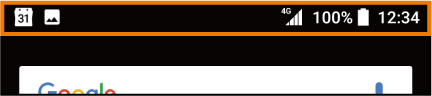
アイコンの見かた
主な通知アイコンの例
|
アイコン |
概要 |
|
|
不在着信あり |
|
|
伝言メモあり |
|
|
着信中/通話中/発信中 |
|
|
新着PCメールあり |
|
|
新着Gmailあり |
|
|
新着auメールあり |
|
|
新着SMSあり/着信お知らせサービスの伝言お知らせ・着信お知らせあり |
|
|
データを受信/ダウンロード |
|
|
データを送信/アップロード |
|
|
Bluetooth ®通信でデータなどの受信通知あり |
|
|
スクリーンショットあり |
|
|
カレンダーの予定通知あり |
|
|
ストップウォッチ計測中 |
|
|
タイマー使用中 |
|
|
アラームの鳴動中/アラームのスヌーズ中/次のアラームあり |
|
|
楽曲をミュージックで再生中 |
|
|
テレビ視聴中 ※1/視聴予約の通知あり |
|
|
テレビ録画中 ※1/録画予約の通知あり |
|
|
「NFC/おサイフケータイ ロック」を設定中 |
|
|
本製品をメディアサーバーとして設定中/接続要求通知あり |
|
|
アップデート通知あり |
|
|
インストール完了 |
|
|
USB機器を接続中 |
|
|
Wi-Fi ®オープンネットワーク利用可能 |
|
|
モバイルデータ通信無効 |
|
|
ソフトウェア更新通知あり |
|
|
ソフトウェア更新ダウンロード中 |
|
|
ソフトウェア更新ダウンロード完了 |
|
|
microSDメモリカードの検出/マウント中 |
|
|
STAMINA ®モード設定中 |
|
|
いたわり充電中 |
|
|
電池残量が少ない状態(15%以下) |
|
|
エラーメッセージ/注意メッセージ |
|
|
同期に問題あり |
|
|
緊急速報メールあり |
|
|
マナーモード(ミュート)設定中/「通知の鳴動制限」 ※2を「アラームのみ鳴動」または「重要な通知のみ鳴動」に設定中 |
|
|
「通知の鳴動制限」 ※2を「サイレント」に設定中 |
|
|
内部ストレージの空き容量低下 |
|
|
microSDメモリカードへのデータ転送の通知あり(内部ストレージの空き容量低下) |
|
|
表示しきれていない通知あり |
|
|
USBテザリングをオンに設定中 |
|
|
Bluetooth ®テザリングをオンに設定してBluetooth ®機器を接続中 |
|
|
2つ以上のテザリングをオンに設定中 |
|
|
スクリーンミラーリング接続中 |
| ※1 |
ホーム画面などの別の画面に切り替えると表示されます。 |
| ※2 |
クイック設定パネル( こちら)のクイック設定ツールから設定できます。 |
主なステータスアイコンの例
|
アイコン |
概要 |
ページ |
|
|
時刻 |
|
|
|
電池の状態
|
- |
|
|
電波状態
|
- |
|
|
4G(LTE/WiMAX 2+)データ通信状態 ※1 ※2 |
- |
|
|
海外でGSM/UMTS/LTEネットワーク通信状態 |
- |
|
|
モバイルデータ通信無効 |
- |
|
|
マナーモード(バイブレーション)設定中 |
|
|
|
マナーモード(ミュート)設定中/「通知の鳴動制限」 ※3を「アラームのみ鳴動」または「サイレント」に設定中 |
|
|
|
マイクオフに設定中 |
|
|
|
ハンズフリーで通話中(スピーカーオン) |
|
|
|
Wi-Fi ®接続中 ※2 |
|
|
|
インターネット利用不可のWi-Fi ®ネットワークに接続中 |
|
|
|
Wi-Fi ®テザリングをオンに設定中 |
|
|
|
Bluetooth ®機能をオンに設定中 |
|
|
|
Bluetooth ®機器と接続中 |
|
|
|
機内モード設定中 |
|
|
|
アラーム設定あり |
|
|
|
GPS測位中 |
|
|
|
VPN接続中 |
|
|
|
データセーバー設定中 |
|
|
|
au ICカードが未挿入 |
| ※1 |
「LTE」「WiMAX 2+」の2つのネットワークをご利用いただけます。いずれの場合も画面表示は「4G」となります。 回線の混雑状況などに応じ、より混雑が少ないと当社が判断したネットワークに接続します。 |
| ※2 |
通信中はアイコンの左側に
|
| ※3 |
クイック設定パネル( こちら)のクイック設定ツールから設定できます。 |
memo
-
「システムアイコン」でステータスバーに表示するステータスアイコンを選択できます。
通知パネルについて
ステータスバーに通知アイコンが表示されているときは、通知アイコンの詳細を確認したり、対応するアプリを起動したりできます。
ステータスバーを下にスライド
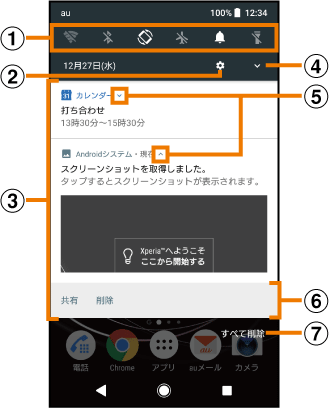


設定
設定メニューを表示します( こちら)。

通知
通知を左右にスワイプ(フリック)すると、一覧から削除できます。ただし、通知内容によっては削除できない場合があります。
通知を左右にドラッグして表示される「
 」をタップするか、通知をロングタッチすると、通知設定を変更できます。
」をタップするか、通知をロングタッチすると、通知設定を変更できます。
通知を左右にドラッグして表示される「
 」をタップすると、設定した時間の経過後に、再度通知を表示できます。
」をタップすると、設定した時間の経過後に、再度通知を表示できます。

クイック設定パネルを開く
クイック設定パネル( こちら)を開きます。

通知を開く/閉じる
表示しきれない通知内容や操作メニューを開きます。ただし、通知によっては表示されない場合や、タップしても通知が開かない場合があります。
アイコンが表示されていない場合でも、通知を下にドラッグするか、通知上でピンチアウト( こちら)すると、通知を開ける場合があります。

操作メニュー
通知を開くと「発信」や「削除」などの操作メニューが表示される場合があります。
通知によっては、操作メニューの項目をタップして、通知パネル上でSMSの返信などの操作ができる場合があります。

すべて削除
通知パネル内の表示をすべて削除します。通知内容によっては削除できない場合があります。
memo
-
通知パネルを閉じるには、「
 」をタップするか、通知パネルを上にスライドします。
」をタップするか、通知パネルを上にスライドします。 -
ステータスバーに通知アイコンが表示されていない場合でも、本製品の状態を示す通知などが表示されることがあります。
-
通知があるときにロック画面で画面を下にスワイプ(フリック)しても通知パネルが表示され、通知を確認できます(画面ロックの設定後に発生した新着通知や一部の通知は、操作をしなくても表示されます)。 「ロック画面の通知」でロック画面に通知を表示させないように設定したり、 「ロック画面における通知表示の維持」でロック画面に通知を表示させ続けるように設定したりすることもできます。
クイック設定パネルについて
機能のオン/オフなどを設定できます。
2本の指でステータスバーを下にスライド
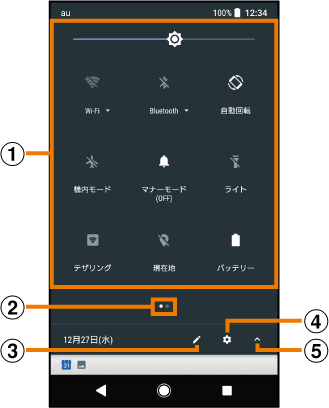

クイック設定ツール
タップして各機能のオン/オフなどを設定できます。

現在の表示位置
クイック設定ツールのページ枚数と現在の表示位置を示します。クイック設定ツールを左右にスワイプ(フリック)するとページを切り替えられます。

編集
編集画面を表示して、クイック設定ツールの追加や削除、並び順の変更ができます。
編集画面で[
 ]→[リセット]と操作すると、お買い上げ時の状態に戻ります。
]→[リセット]と操作すると、お買い上げ時の状態に戻ります。

設定
設定メニューを表示します( こちら)。

クイック設定パネルを閉じる
クイック設定パネルを閉じて、通知パネルを表示します。
memo
-
クイック設定ツールをロングタッチすると、各項目の設定画面などが表示されます。
-
通知パネルを下にスライドしたり、ロック画面でステータスバーを下にスライドしても、クイック設定パネルを表示できます。
-
クイック設定パネルを閉じるには、「
 」をタップするか、クイック設定パネルを上にスライドします。
」をタップするか、クイック設定パネルを上にスライドします。
通知LEDについて
通知LEDの点灯/点滅により、充電を促したり、充電中の充電状態、不在着信やメールの受信などをお知らせしたりします。
|
LEDの色と動作 |
通知内容 |
|
赤の点灯 |
充電中に電池残量が14%以下であることを示します。 |
|
橙の点灯 |
充電中に電池残量が15%~89%であることを示します。 |
|
緑の点灯 |
充電中に電池残量が90%以上であることを示します。 |
|
赤の点滅 |
電池残量が14%以下であることを示します。 |
|
白の点滅 |
不在着信、新着SMSなどがあることを示します。 ※1 |
| ※1 |
画面のバックライトが消灯しているときに点滅します。 |
memo
-
電源オフの状態で
 を押した際に通知LEDが赤色で数回点滅する場合は、電池残量が十分ではありません。
を押した際に通知LEDが赤色で数回点滅する場合は、電池残量が十分ではありません。 -
電源オフの状態で充電を開始すると通知LEDが赤く点灯しますが、充電状況をお知らせする画面が起動すると、電池残量を示す色で通知LEDが点灯します。
この情報は役に立ちましたか?
評価にご協力ください。
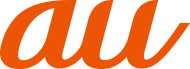






































































 が表示されます。
が表示されます。